AI打印时如何设置介质大小
1、如下图所示,首先打开AI,新建一个文档。
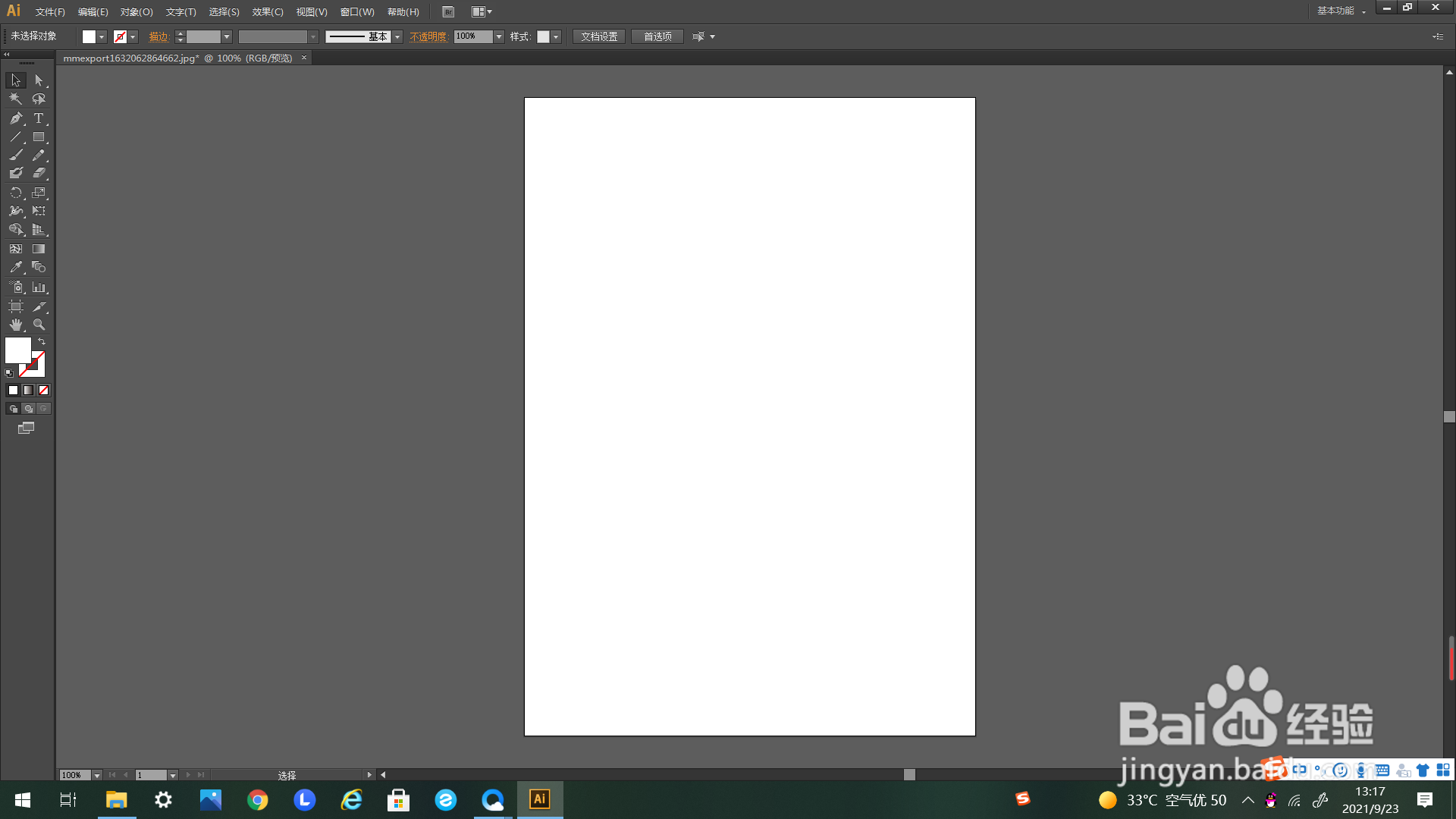
2、我们导入一张图片进行打印,如下图所示。

3、如下方箭头所示,点击上方选项卡里的“文件”。

4、如下图所示,点击弹出“文件”的下选框。

5、在下选框里选择“打印”,如下方箭头所示。

6、点击后弹出“打印”的设置框,如下图所示。
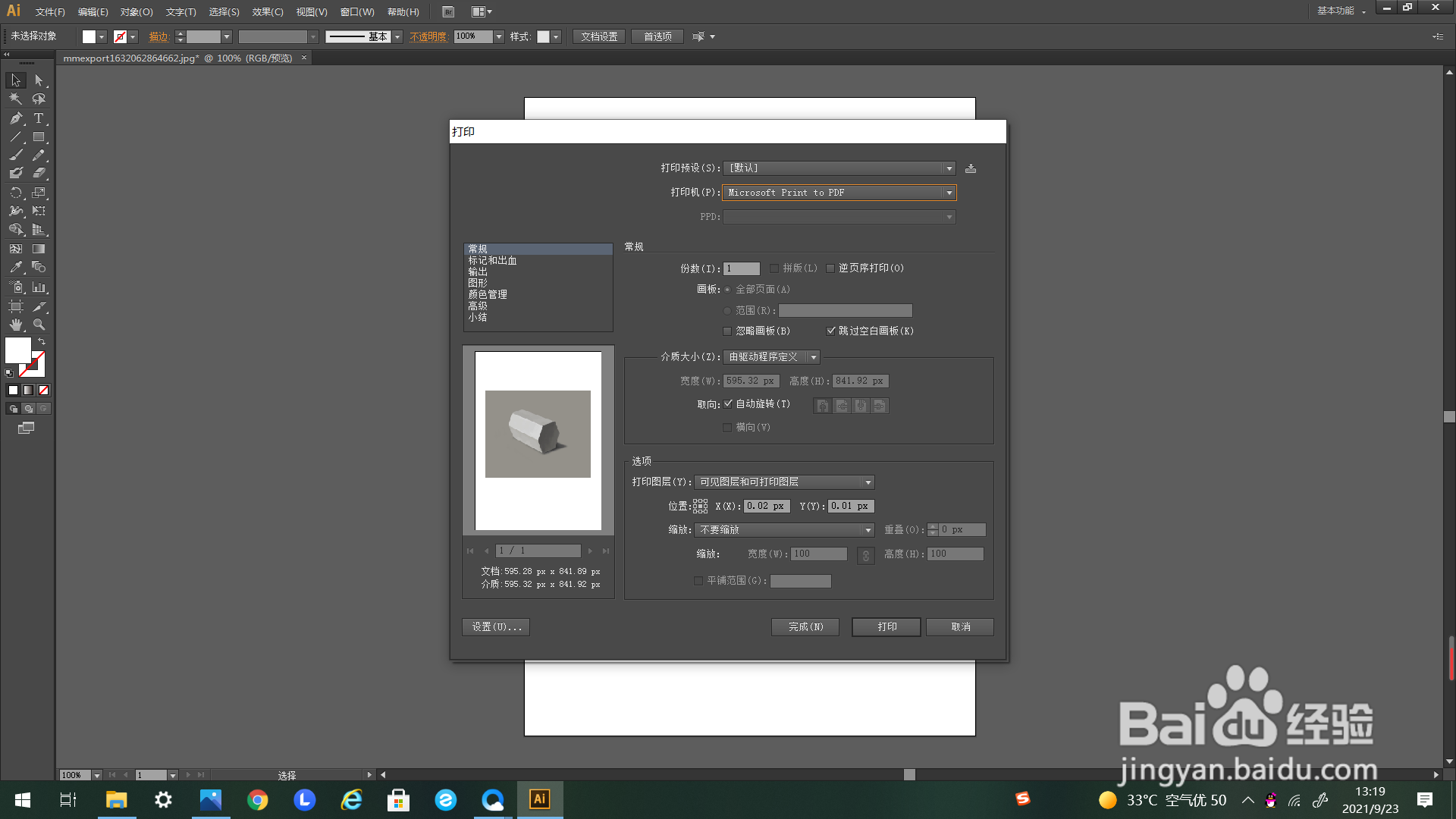
7、如下方箭头所示,点击编辑框里的“介质大小”的下选标。
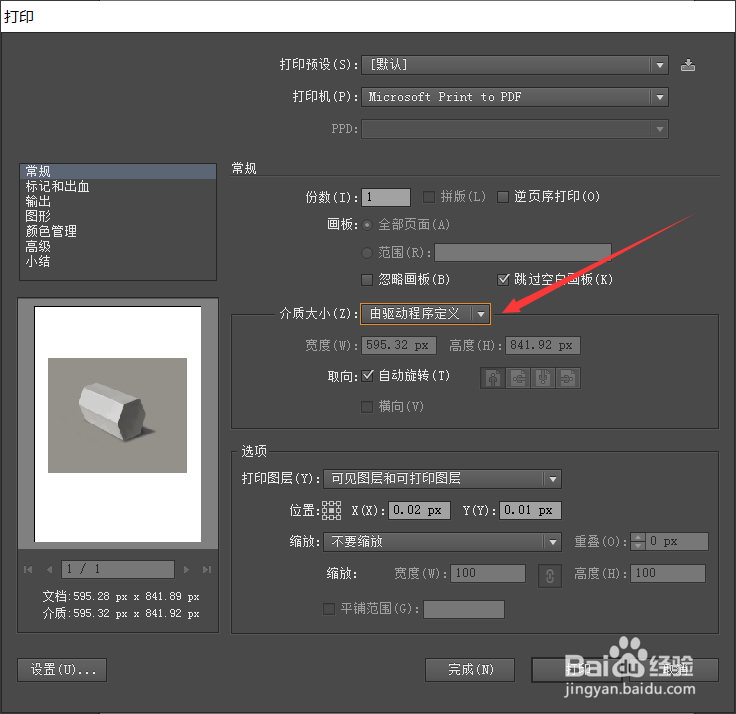
8、点击下选标后弹出介质大小的下选框,进行选择。
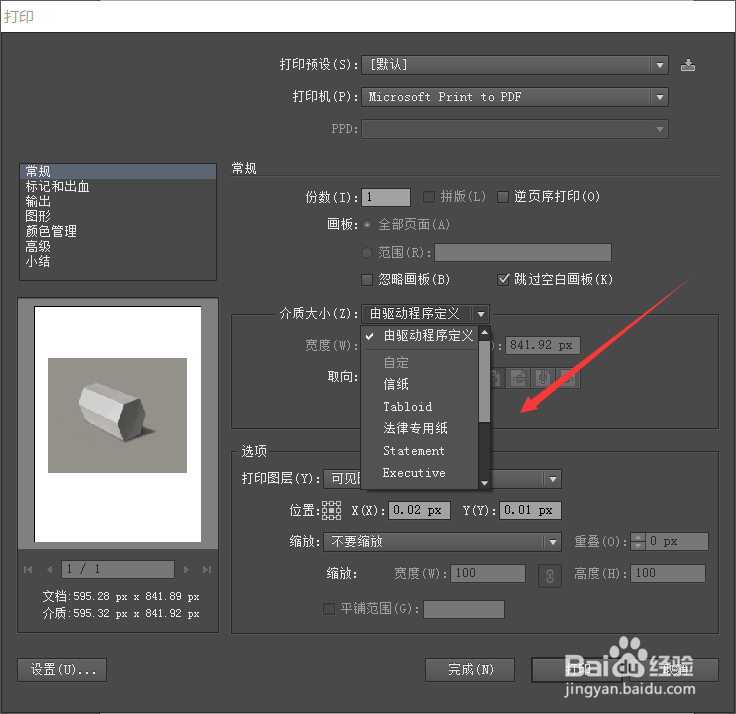
9、设置完成后点击编辑框里的“打印”即可。

1、如下图所示,首先打开AI,新建一个文档。
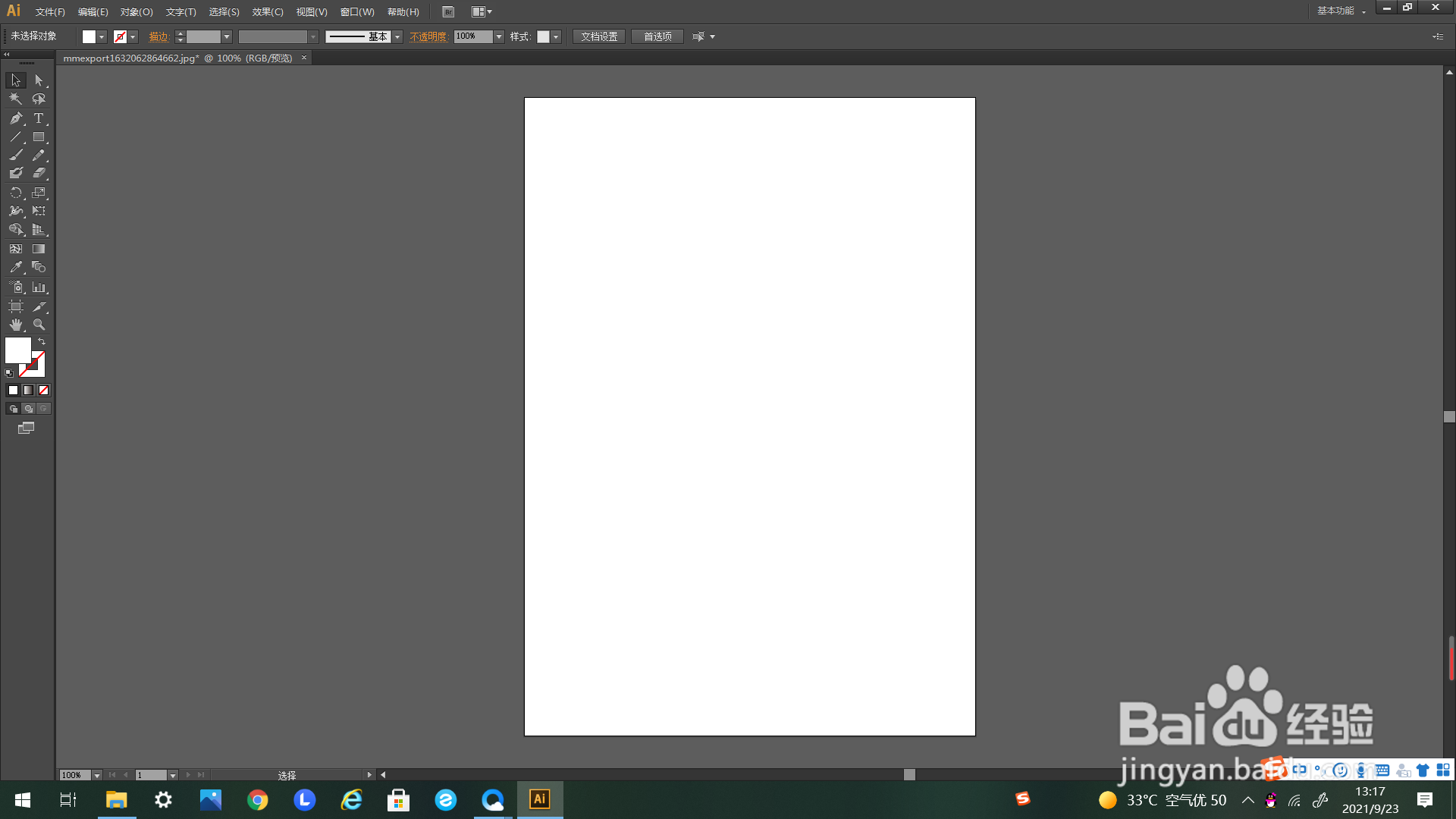
2、我们导入一张图片进行打印,如下图所示。

3、如下方箭头所示,点击上方选项卡里的“文件”。

4、如下图所示,点击弹出“文件”的下选框。

5、在下选框里选择“打印”,如下方箭头所示。

6、点击后弹出“打印”的设置框,如下图所示。
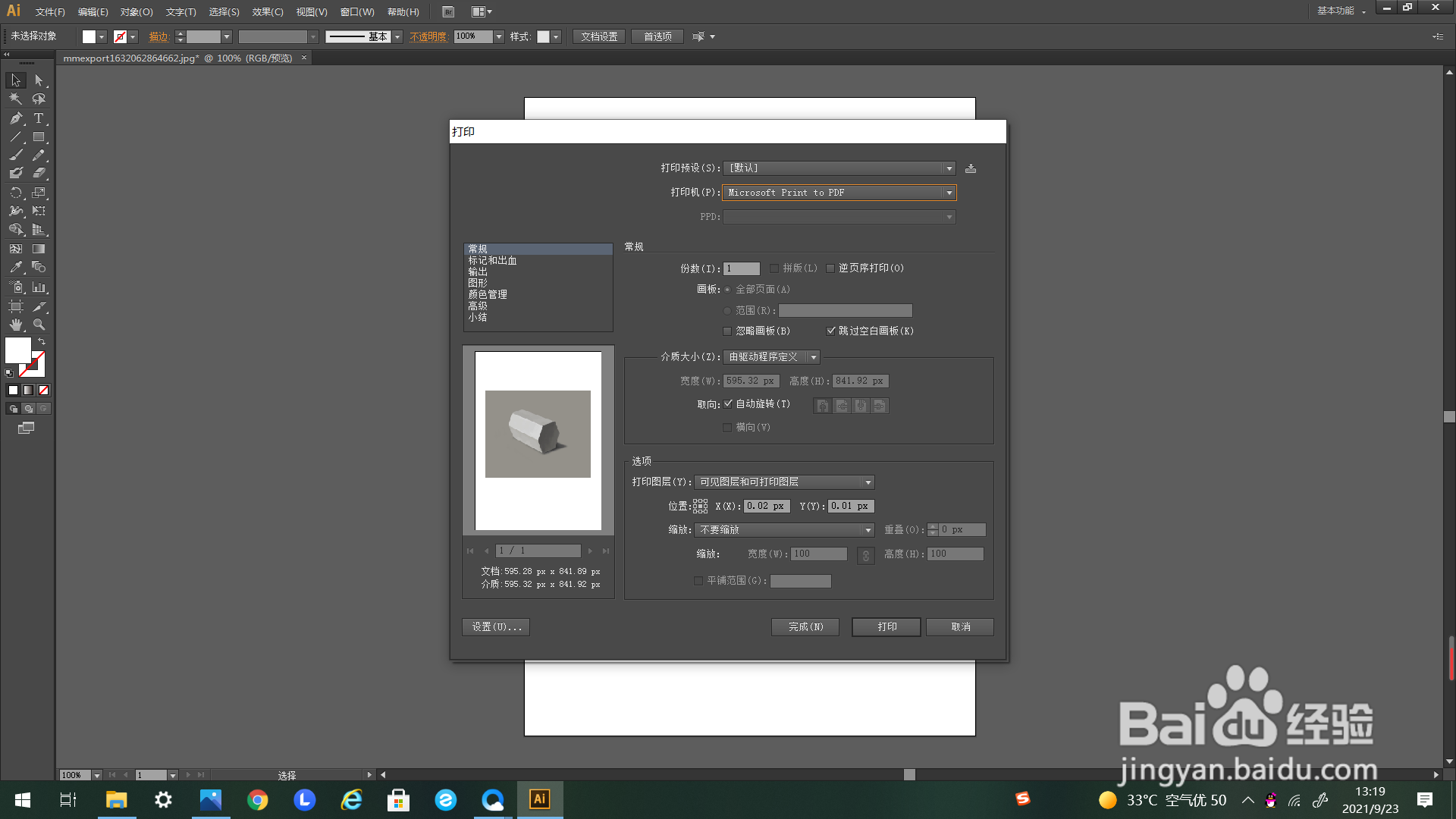
7、如下方箭头所示,点击编辑框里的“介质大小”的下选标。
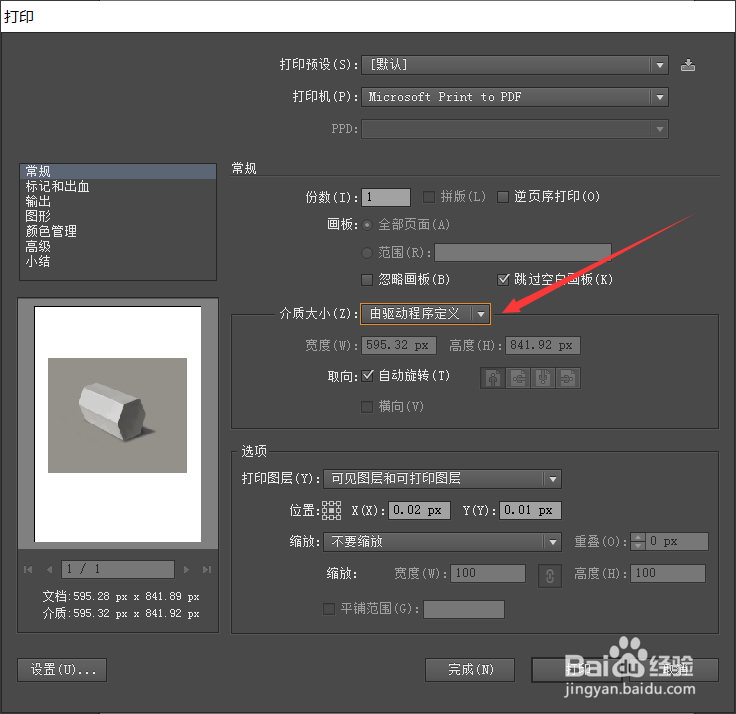
8、点击下选标后弹出介质大小的下选框,进行选择。
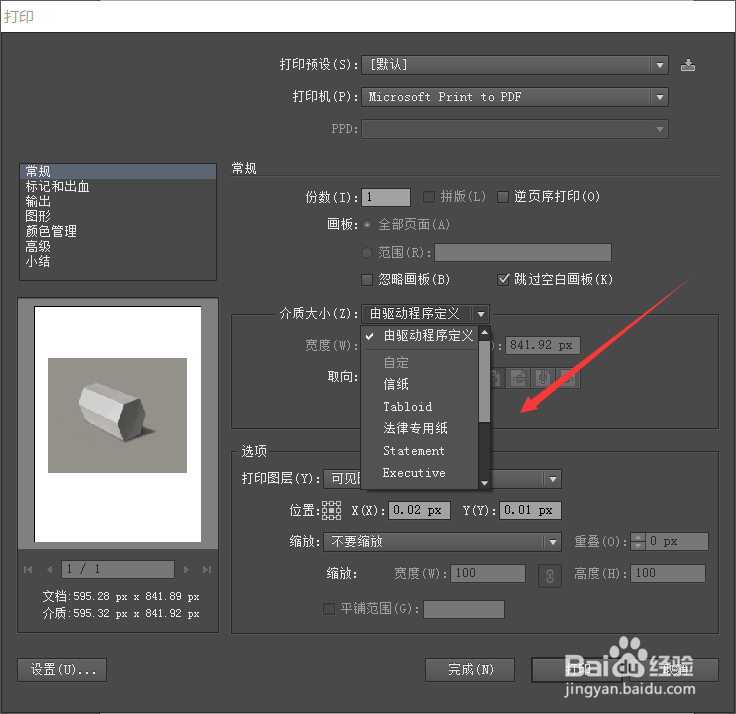
9、设置完成后点击编辑框里的“打印”即可。
